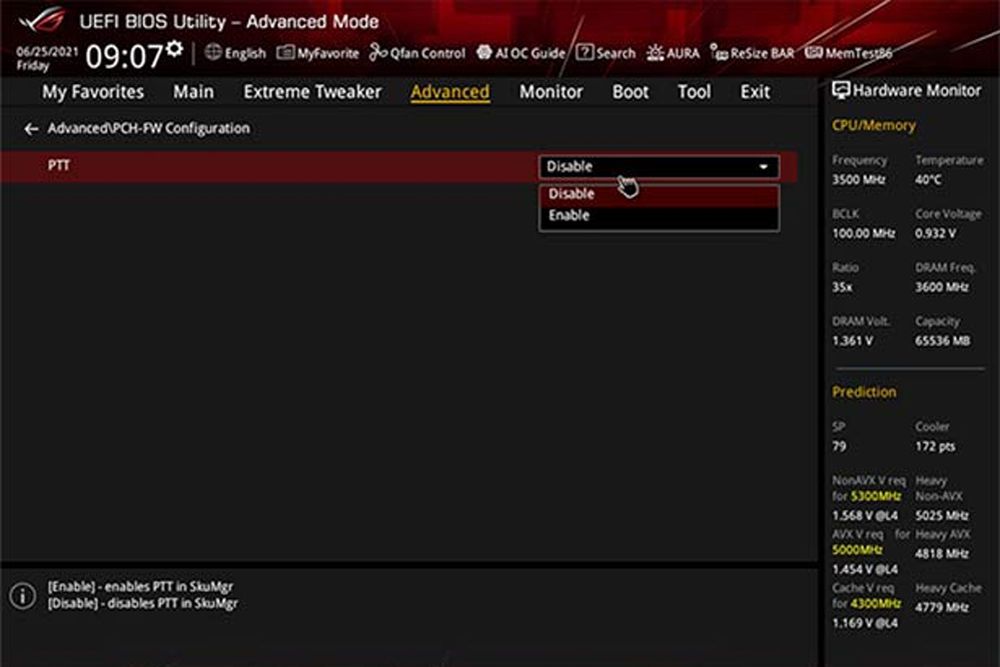Comment activer TPM 2.0 pour Windows 11
Avis
- Entrez votre UEFI/BIOS et recherchez le commutateur TPM.
- Le transformer en exister, activerou la version de ce mode du fabricant de votre carte mère.
- Si votre matériel prend en charge TPM 2.0 mais que vous ne trouvez pas l’option, veuillez mettre à jour votre UEFI/BIOS.
Ce guide vous apprendra comment activer TPM 2.0 (Trusted Platform Module 2.0) afin que votre PC compatible avec le matériel puisse exécuter Windows 11 et télécharger toutes les mises à jour disponibles.
Comment activer TPM 2.0
Si le matériel de votre PC prend en charge TPM 2.0 et qu’il n’a pas été activé, et que vous souhaitez utiliser l’outil de mise à niveau automatique pour mettre à niveau vers Windows 11 ou mettre à niveau et continuer à avoir accès à toutes les mises à jour de sécurité et de fonctionnalités, il devra être activé via UEFI /BIOS.
Voici comment activer grossièrement TPM 2.0.
-
Redémarrez ou démarrez votre PC et entrez UEFI/BIOS avec la clé spécifique du fabricant de votre carte mère lors du démarrage.
-
Recherchez le commutateur TPM.Pour certains fabricants, il est situé à Sécurité étiquette ; entre autres, avancéVous devrez peut-être aller dans le sous-menu Plus pour le trouver.Sur les cartes mères ASUS, il se trouve à Configuration PCH-FW (Intel) ou Configuration AMD fTPM (AMD).
-
Basculer TPM sur exister, activerou Module de plateforme sécurisée du micrologiciel Dépend de l’UEFI/BIOS spécifique du fabricant.
-
choisir sauvegarder et quitterou sortie Et confirmez que vous souhaitez enregistrer lorsque vous y êtes invité, avant de le faire.
Si vous ne trouvez pas cette option, vous devrez peut-être mettre à jour votre BIOS.
Pour plus d’aide avec un fabricant spécifique, voici quelques-uns de leurs guides :
Qu’est-ce qu’un appareil TPM 2.0 ?
Les appareils TPM 2.0 ont un processeur qui prend en charge Trusted Platform Module 2.0. Cela inclut tous les processeurs AMD Ryzen Zen+ grand public de deuxième génération (à l’exception des APU Ryzen 2000) et les processeurs Intel de 8e génération ou plus récents. Il existe également certains processeurs Intel Xeon qui correspondent également à la facture.
Le module TPM 2.0 lui-même est une petite puce qui se trouve sur la carte mère et stocke des informations telles que les mots de passe, les certificats et les clés de chiffrement, ce qui rend plus difficile l’accès des pirates et des logiciels malveillants.
Ai-je TPM 2.0 sur mon ordinateur ?
Si vous avez un processeur AMD Ryzen 2000 (hors 2200G et 2400G) ou plus récent, ou un processeur Intel série 8000 ou plus récent, alors vous avez presque certainement un module TPM 2.0. Tout ce qui précède, y compris les processeurs AMD Ryzen de première génération et Intel série 7000, ne le prend pas en charge.
Même si vous avez le bon processeur, votre carte mère peut ne pas activer automatiquement le TPM 2.0, ou il se peut qu’il n’y ait pas d’option pour le basculer manuellement. Sinon, essayez les étapes ci-dessus, et si vous rencontrez des problèmes, essayez de mettre à jour le micrologiciel de votre carte mère.
Comment savoir si TPM 2.0 est activé ?
Si vous êtes un Windows Insider, vous pouvez utiliser l’application Windows 11 PC Health Check pour confirmer que votre système a activé TPM 2.0.
ou appuyez sur Clé Windows+je Accédez au menu Paramètres et accédez à Mises à jour et sécurité > sécurité des fenêtres > sécurité de l’appareil. Si tu vois Détails du processeur de sécurité sous processeur de sécurité titre, confirmez son Version de spécification Oui 2.0. s’il dit 1.0ou si l’option est totalement absente, TPM 2.0 n’est pas activé ou n’est pas disponible.
FAQ
-
Comment activer TPM 2.0 dans le BIOS du PC Asus ?
Pour les cartes mères Intel, sélectionnez Configuration avancéePCH-FW > pousser pour parler > activer > D’ACCORD > F10Pour activer TPM 2.0 sur les cartes mères AMD, sélectionnez avancéConfiguration AMD fTPM > Sélection de l’appareil TPM > Micrologiciel TPM > F10Si vous n’êtes pas sûr de la plate-forme utilisée par votre PC, découvrez comment trouver le nom du modèle de votre carte mère ASUS.
-
Comment mettre à jour TPM 1.2 vers 2.0 sur Dell ?
Tout d’abord, visitez la page d’assistance de Dell pour confirmer que votre ordinateur Dell peut être mis à jour vers TPM 2.0.Selon votre modèle, vous pouvez choisir Sécurité > Sécurité TPM 2.0 > exister > Appliquer > sortie ou Sécurité > Module de plateforme sécurisée du micrologiciel > activer > sortie ou F10 Sauvegarder et quitter.Une autre option que vous pourriez voir est Technologie de confiance de la plate-forme Intel > exister > Appliquer > sortie.
Merci de nous en informer!
Recevez chaque jour les dernières actualités technologiques
abonnement
Dites-nous pourquoi !
D’autres ne sont pas assez détaillés pour comprendre